pythonのライブラリ「tweepy」を使って、ツィートを行うことできたので備忘録で記事にします。
- twitterの公式APIを使ってpythonスクリプトでツィートを投稿する。
- pythonの実行環境は「GoogleColaboratory」を使用する。
完成品 Tweepyからツィート
実際にtweepyからツィートした例です。自作アプリからツィートということになるので、ツィートにはアプリ名が表示されます。
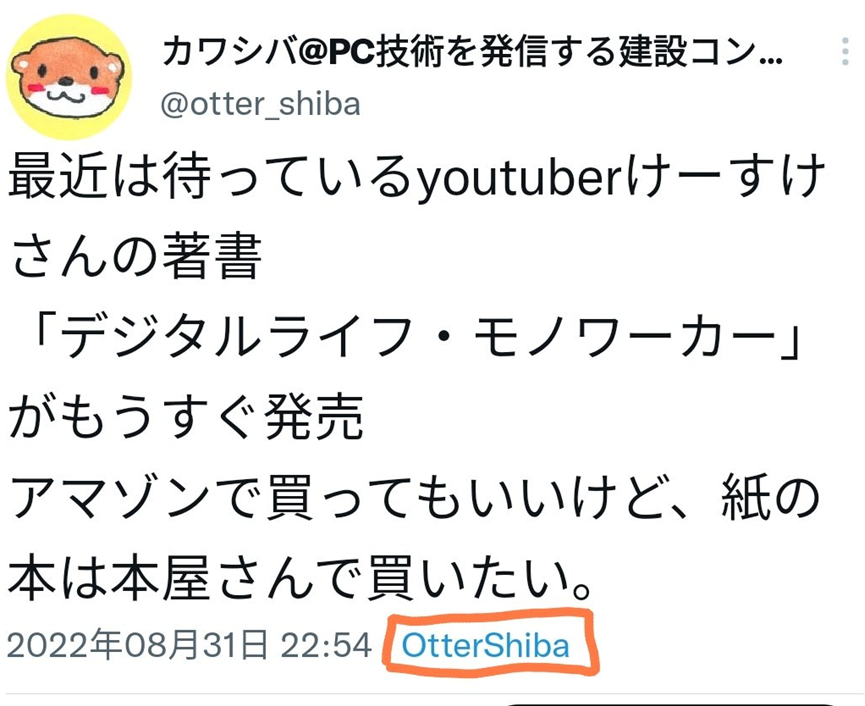
ツイッターからアクセストークンを取得
下記のURLを参考にツイッターのアクセストークンを取得します。
取得はTwitterDeveloperPlatformより行います。すべて英語のため、苦手な人は躊躇しますが、私もGoogle翻訳に頼りながらなんとかなりました。
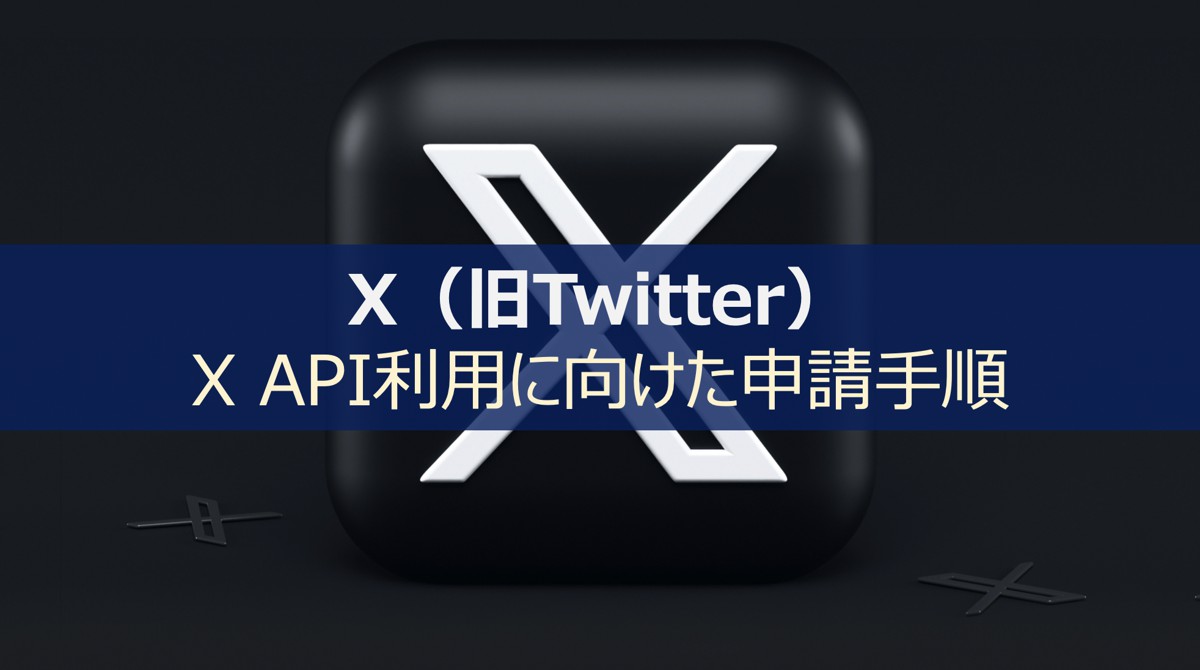
赤枠の部分が「Created with Read and Write permissions」になっていなければツィートできません。参考ぺージのやり方できない場合は、一度トークンを作り直してみてください。
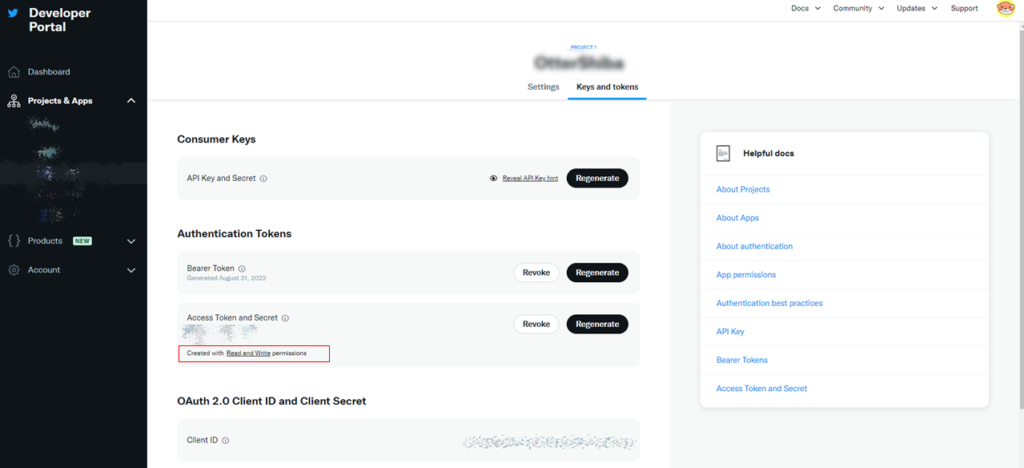
GoogleColaboratory開く
tweepyに限らず、pythonのライブラリを試してみたいなら、GoogleColaboratoryを使うのが手っ取り早くて簡単です。
インストール不要ですぐに使えるし、windowsだろうと、Macだろうと、環境に影響されないというメリットもあります。
Google Colaboratoryはgoogleアカウントを持っていれば、以下のリンクからすぐに使い始めることができます。

Google Colaboratory にアクセスすると、以下のように最近使ったノート一覧という画面が表示されます。画面下部の「ノートブックを新規作成」を選択し、白紙のノートから始めます。
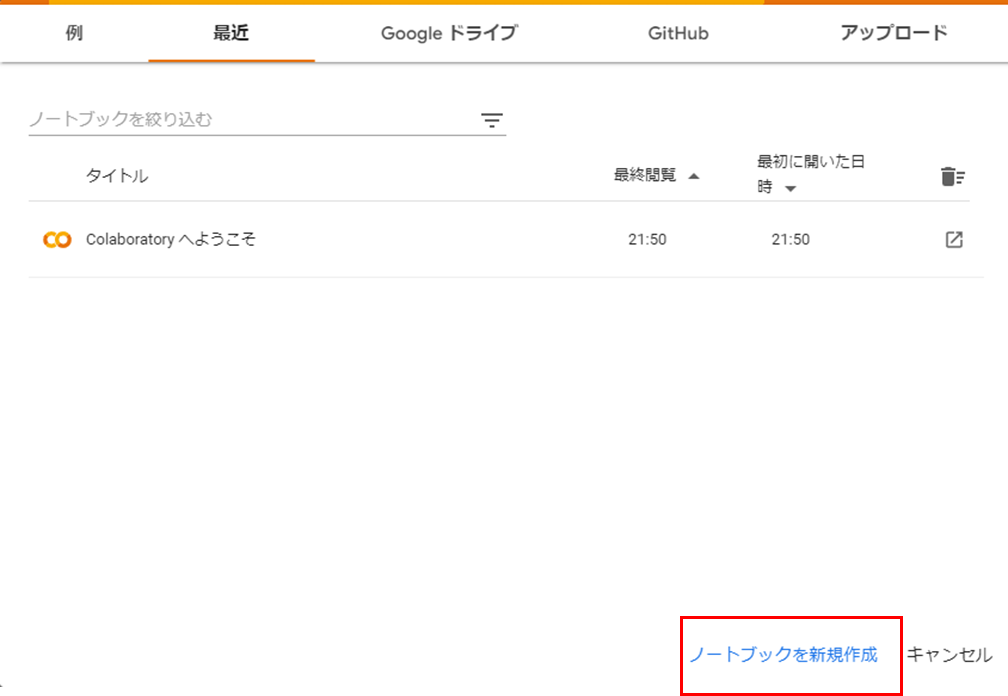
白紙のノートには最初、「セル」と呼ばれるコードを入力するところが一つだけ表示されています。
セルの下部にマウスカーソルを合わせると、「+コード」と「+テキスト」の二つのボタンが出てきます。
「+テキスト」はノートとを書き込んでいくために使います。動作には関係ありません。
「+コード」はpythonのプログラムを記述するために使います。
今回はの「+コード」のみ使います。「+コード」を押すと、新しいセルが挿入され、コードを入力するところが2個になります。
今回はスクリプトを三分割にして記述していくので、「+コード」を二回押して、セルを3つにしておきます。
一番上のノート名のところにクリックすると、ノート名を編集できます。なんでもよいのですが、適当に名前を付けておきましょう。

コードの記述
ツィートするためのスクリプトをそれぞれのセルに入力します。
import tweepy
CONSUMER_KEY = '*****************'
CONSUMER_SECRET = '*****************'
ACCESS_TOKEN = '************************'
ACCESS_TOKEN_SECRET = '**********************'import tweepyは、ライブラリをインポートするために記述します。ネイティブなpythonですと、importより前に、ライブラリをインストールしないといけないのですが、GoogleClaboratoryなら最初から「tweepy」が最初からインスト―ルされているインストールは不要です。
- CONSUMER_KEY
- CONSUMER_SECRET
- ACCESS_TOKEN
- ACCESS_TOKEN_SECRET
四つにはそれぞれ、アクセストークン取得時にメモした文字列を入力します。
PRESTATUS = [
"最近は待っているyoutuberけーすけさんの著書",
"「デジタルライフ・モノワーカー」",
"がもうすぐ発売",
"アマゾンで買ってもいいけど、紙の本は本屋さんで買いたい。"
]
print(PRESTATUS)
STATUS = '\n'.join(PRESTATUS)
print(STATUS)PRESTATUSは、ツィートしたい内容をリストで記述します。例では改行位置でリストを分割しています。
次のように、リストを改行コード「\n」で連結します。
「STATUS = ‘\n’.join(PRESTATUS)」
printで内容の確認を行っていますが、なくても大丈夫です。
def main():
makeAPI().update_status(STATUS)
def makeAPI():
auth = tweepy.OAuthHandler(CONSUMER_KEY, CONSUMER_SECRET)
auth.set_access_token(ACCESS_TOKEN, ACCESS_TOKEN_SECRET)
return tweepy.API(auth)
if __name__ == "__main__":
main()最後はセルでツィートを行います。コード説明は以下のページに書いてあります。
セル(コード)の実行
コードの記述ができたら、セルの左側にある実行ボタンを上のセルから順番に実行します。
順番に実行しないとエラーになるので注意してください。
「ランタイム」には「すべてのセルを実行」というボタンがあるので、そこから実行しても結構です。
実行するとツィートが投稿されます。
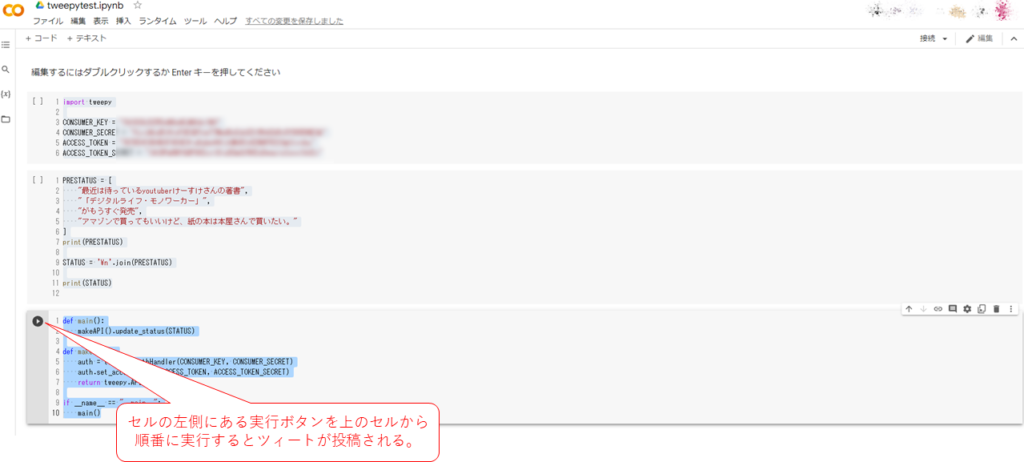




コメント